LED图文控制系统软件.docx
《LED图文控制系统软件.docx》由会员分享,可在线阅读,更多相关《LED图文控制系统软件.docx(21页珍藏版)》请在冰豆网上搜索。
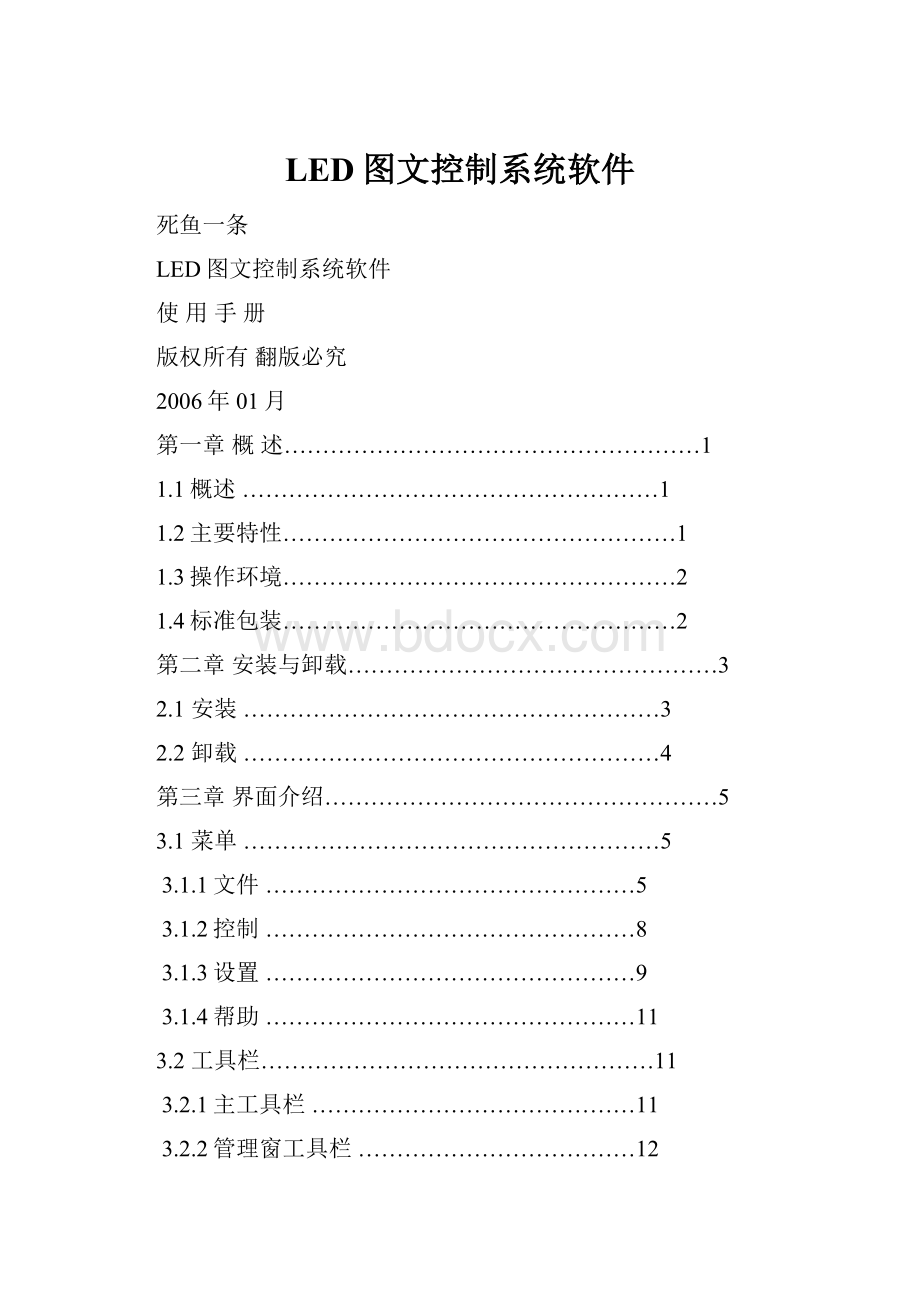
LED图文控制系统软件
死鱼一条
LED图文控制系统软件
使用手册
版权所有翻版必究
2006年01月
第一章概述………………………………………………1
1.1概述………………………………………………1
1.2主要特性……………………………………………1
1.3操作环境……………………………………………2
1.4标准包装……………………………………………2
第二章安装与卸载…………………………………………3
2.1安装………………………………………………3
2.2卸载………………………………………………4
第三章界面介绍……………………………………………5
3.1菜单………………………………………………5
3.1.1文件…………………………………………5
3.1.2控制…………………………………………8
3.1.3设置…………………………………………9
3.1.4帮助…………………………………………11
3.2工具栏……………………………………………11
3.2.1主工具栏……………………………………11
3.2.2管理窗工具栏………………………………12
3.3显示区域…………………………………………13
第四章使用详解…………………………………………15
4.1节目的组成………………………………………15
4.2节目制作流程……………………………………16
4.2.1第一步:
设置尺寸……………………………16
4.2.2第二步:
创建节目……………………………16
4.2.3第三步:
节目设置……………………………16
4.2.4第四步:
创建区域……………………………16
4.2.5第五步:
区域设置……………………………17
4.2.6第六步:
完成制作……………………………18
4.2.7第七步:
节目预览……………………………19
4.3区域管理…………………………………………19
4.3.1增加文件区…………………………………19
4.3.2增加文本区…………………………………21
4.3.3增加单行文本区……………………………21
4.3.4增加静态文本区……………………………22
4.3.5增加表格区…………………………………23
4.3.6增加时间/日期区……………………………24
4.3.7增加计时区…………………………………24
4.3.8增加温度区…………………………………25
4.3.9删除区域……………………………………25
4.3.10修改区域……………………………………25
4.4节目管理…………………………………………26
4.4.1创建节目……………………………………26
4.4.2删除节目……………………………………26
4.4.3修改节目……………………………………26
4.5LED显示屏管理……………………………………26
第五章设置屏参…………………………………………27
5.1打开屏参…………………………………………27
5.2设置加载屏参……………………………………27
第六章常见问题…………………………………………30
第七章技术支持…………………………………………31
第一章概述
1.1概述
“LED图文控制系统”软件是一款由EQUAL生产,专为EQUALLED控制器配套的软件,是集编辑、模拟和控制为一体的专用的编辑系统。
本软件对其配套的控制器的功能提供了安全、稳定及可靠的支持,因此,其控制不仅被广泛用于车站、医疗、银行、邮局、政府等对可靠性有严格要求的领域,而且在娱乐、餐饮、商场、高校等场所也得到了广泛应用。
本软件根据人机交互原理设计,界面简单而不单调,功能强大而不紊乱,结构合理,层次分明,处处显示出以人为本的特点,所以它的使用、维护都非常简单方便。
1.2主要特性
Ø可以进行多屏、多区域和多节目同时编辑,互不影响,并且能够实时仿真,实时显示编辑效果;
Ø支持多种文件格式:
文本格式(*.TXT)
超文本格式(*.RTF,*.DOC)
图片格式(*.JPG,*.BMP,*GIF)
图表格式(*.XLS,*.XLC)
Ø支持表格编辑,还能够载入现存表格进行实时编辑;
Ø支持多种时间、日期显示格式;
Ø支持温度显示;
Ø支持正、倒计时;
Ø支持多种动画效果,并能对动画速度、停留时间进行设置;
Ø支持显示屏参数的初始化设置、保存及加载,并且可以进行密码保护,防止被恶意修改;
Ø可以随时查看各个屏的编辑信息;
Ø支持串口、网络传输及GPRS模式传输。
1.3运行环境
操作系统:
中英文Windows98/me/2000/NT/XP;
硬件要求:
CPU:
奔腾300MHz以上
内存:
64M
相关软件:
微软的OFFICE软件包;
1.4标准包装
感谢您购买EQUALLED图文控制系统。
如果您在收到并打开产品包装时发现下列物件或控制器有损坏或短缺现象,请不要犹豫并立即和厂家或您的服务商取得联系。
Ø一片LED显示屏控制器;
Ø一只电源连接头(绿色);
Ø一只在板的钮扣电池;
Ø一张产品保修卡;
Ø一张置有控制系统软件、用户手册及硬件配置说明的CD光盘。
第二章安装与卸载
2.1安装
安装LED图文控制系统,可按照如下步骤进行:
将标有“LED图文控制系统”的光盘放入CD后,它将自动运行,并弹出系统的安装向导。
(如果没有弹出,则请双击驱动盘符以打开安装光盘,然后,双击LedSetup.exe文件,在弹出的安装向导对话框中,系统显示界面:
单击下一步,系统将自动进行安装。
系统自动完装完毕后,会在您的电脑桌面上自动生成一个快捷方式图标。
双击该图标,或点击开始→程序→LED控制图文控制系统以打开控制系统的应用程序。
2.2卸载
LED图文控制系统软件为您提供了一个自动卸载功能选择,以删除控制系统的所有文件、程序组以及快捷方式等。
您可以在→开始→程序→LED图文控制系统→卸载LED图文控制系统,也可在【控制面板】中选择【添加/删除程序】快速卸载。
第三章界面介绍
3.1菜单
主菜单主要包含四个子菜单,它们分别是:
文件(F)、控制(C)、设置(S)和帮助(H)。
菜单名后括号内的字母为各个菜单项的快捷方式。
如:
“文件”菜单项可通过按键盘上的“ALT+F”的组合键来打开。
Ø文件:
通常用于建立新的节目、保存文件及退出应用程序的操作。
Ø控制:
主要用于欲播放的节目的预览以及发送数据到控制器。
Ø设置:
可以帮助您设置控制器和软件的各种各样的参数,包括:
LED屏的数量、尺寸、控制器类型、通讯模式以及串口设置等。
3.1.1文件
1)新建
“新建”通常用于创建新的节目列表,它的快捷组合键是“CTRL+N”。
单击“新建”或按下组合键,屏幕上将弹出一个对话框“是否保存当前节目?
”以及三个按钮。
第一个按钮“是”是用来保存当前节目然后再新创建一个的。
当您点击“是”后,它将提示出另一个“另存为”的对话框来。
选择正确的路径并输入您想保存的文件名,然后单击“保存”后该文件即以“.led”为扩展名成功保存,并被自动载入左边的节目管理窗内。
第二个按钮“否”表示不保存当前所编辑的节目。
第三个按钮“取消”则表示取消新建一个节目的操作并继续编辑当前的节目。
2)打开
“打开”是用于打开一个已经存在的文档。
其快捷组合键是“CTRL+O”。
单击“打开”或按下快捷组合键,系统就弹出一个对话窗口。
在硬盘上选择您想打开的文件,双击或单击“打开”按钮以打开文件并载入至控制系统界面左边的节目管理窗内。
3)保存
“保存”可用来保存当前编辑的节目。
其快捷方式是“CTRL+S”。
单击“保存”或按下快捷组合键,如果该文件是首次被保存,则系统就弹出一个“另存为”的对话框,您需要选择正确的路径并输入文件名字,然后点击“保存”按钮,该文件则以“.led”为扩展名被自动保存下来;如果该文件并非被首次保存,则您只需要点击“保存”或按下快捷组合键即可保存。
它不会弹出“另存为”的对话框,但会覆盖掉以前所保存过的版本。
4)另存为
“保存”与“另存为”之间的唯一区别在于:
每次当您单击“另存为”或按下其快捷组合键的时候,系统都会弹出一个“另存为”的对话框,您可以在保存此次编辑之前改变路径和文件名。
其快捷组合键为“CTRL+A”。
5)打开演示文档
该选项可以帮助您预览LED图文控制系统所能模拟出的效果。
(仅带DEMO的安装程序中可打开)
单击“打开演示文档”,系统就出现一个对话框,它允许您选择既定的文件以展示模拟效果。
6)退出
“退出”可帮助您退出整个应用程序。
其快捷组合键是“CTRL+X”。
3.1.2控制
1)播放
“播放”可用以预览目前所编辑的节目。
其快捷组合键是“CTRL+P”。
2)停止
“停止”可用以停止正在播放可预览的节目。
其快捷组合键是“CTRL+S”。
3)发送数据
“发送数据”可用于发送数据至当前的LED屏幕上。
其快捷组合键是“CTRL+D”。
4)校正时钟
“校正时钟”可用以调整当前屏幕的时钟。
其快捷组合键是“CTRL+A”。
5)打开屏幕
“打开屏幕”可用以打开当前正在编辑的LED屏幕。
6)关闭屏幕
“关闭屏幕”可用以关闭当前正编辑的LED屏幕。
3.1.3设置
1)设置屏参
“设置屏参”可用于设置控制器和软件上的各种各样的参数,包括:
LED屏幕数量、尺寸、控制器类型、传输模式和串口设置等。
其快捷组合键为“CTRL+A”。
单击“设置屏参”或按下快捷组合键,系统就弹出一个输入密码的对话框。
该出厂初始密码为168。
输入完密码并点击确定后,您将看到一个参数设置窗口。
2)定时开关机
这个选项可帮助您按照您的要求打开或关闭LED显示屏。
单击这个选项,您将看到一个“定时开关机”的对话框。
选中“定时开关机”前的选框并设置好您开/关机的时候,然后点击确定即可。
3.1.4帮助
1)帮助
您可以在这里获取一些帮助信息。
2)关于
您可以在此获取您所使用的控制系统的版本号。
3.2工具栏
3.2.1主工具栏
新建
:
用以为LED电子屏创建新的播放节目。
打开
:
打开一个已经存在的.led播放文件。
保存
:
保存正在编辑的节目。
播放
:
预览您所编辑的节目。
停止
:
停止目前正在播放的节目。
发送所有数据
:
为系统内所有的LED显示屏发送数据。
调整所有时钟
:
为系统内所有的LED显示屏调整时钟。
打开所有屏幕
:
打开系统内所有的LED显示屏。
关闭所有屏幕
:
关闭系统内所有的LED显示屏。
发送当前屏数据
:
发送数据至当前编辑的LED显示屏。
调整当前屏时钟
:
为当前编辑的LED显示屏调整时钟。
打开当前屏
:
打开当前编辑的LED显示屏。
关闭当前屏
:
关闭当前编辑的LED显示屏。
画图
:
调用windows的画图板。
计算器
:
为您提供计算器界面。
记事本
:
为您提供一个记事本。
3.2.2管理窗口工具栏
新建节目
:
单击该按钮即可新建一个节目。
每个节目最多可以包括7个区域。
新建区域
:
点击该按钮,系统将提供八种类型的区域供选择,它们包括:
图形文本、文本、单行文本、静止文本、表格、时间/日期、计时以及温度区域。
3.3显示区域
运行应用系统后,电脑屏幕上将出现程序的操作界面及LED显示屏的模拟界面。
主操作界面主要用于节目的编辑及各种参数的设置,而LED显示屏的模拟界面则主要用于同步展示编辑效果的。
主操作界面主要包括四个部分:
Ø菜单
它包括四部分菜单:
文件、控制、设置和帮助。
Ø工具
它包含五组工具:
第一组包括新建、打开和保存;第二组包括播放和停止;第三组包括发送所有屏数据、校正所有屏时钟、打开所有屏和关闭所有屏;第四组包括发送当前屏数据、校正当前屏时钟、打开和关闭当前屏;第五组包括画图、计算器以及记事本按钮。
Ø节目管理窗
它包括两个部分。
一个是包含三个按钮的节目管理工具栏,这三个按钮分别是创建新节目、创建新区域及删除;另一部分则是一个树型结构图,用以管理各个LED显示屏及播放节目。
Ø数据和信息显示窗
根据从左边的管理窗中所选节目的不同,显示区域会自动调整并显示所选文件的相应的信息。
第四章使用详解
4.1节目的组成
节目(节目文件)由一个或多个节目区域组成,节目区域用来播放您所想要播放的文件。
同一个节目中最多可包括7个节目区域,其中含4个图文区域。
您可以将每个节目区域设置为任意大小、任意位置以及任意动作方式,但区域与区域间不可有重叠或覆盖现象。
系统一共提供共8种区域类型供选择,它们分别是:
图形文本区域、文本区域、单行文本区域、静态文本区域、表格区域、时间/日期区域、计时区域以及温度区域。
图形文本区:
可以播放各种文字、图片,如扩展名为*.txt、*.rtf、*.doc、*.jpg、*.gif和*.bmp。
文本区:
用于快速输入简短文字,例如通知等文字。
单行文本区:
用于播放单行文本,例如通知、广告等文字。
静止文本区:
用于播放静止文本,例如公司名称、标题等文字。
表格区:
用于编辑播放表格数据。
日期时间区:
用于显示日期及时间。
计时区:
用于正、倒计时。
温度区:
用来显示系统的温度等信息。
4.2节目制作流程
4.2.1第一步:
设置显示屏参数
显示屏参数一定要设置正确,否则显示屏显示可能不正常,通讯也可能出现错误。
设置方法:
菜单→设置→设置屏参,在此设置显示屏的有关参数,如屏幕大小、通讯方式等。
4.2.2第二步:
创建节目
节目是您想在LED显示屏上播放的文件。
创建一个新的节目,控制系统为您提供了一个小工具栏,工具栏上带三个按钮,它们分别是:
创建节目、创建区域和删除按钮,您仅需简单地单击按钮即可新建一个节目。
同理,选中您想删除的节目名称,直接点击“删除”按钮即可删除一个节目。
总的说来,节目仅仅是一个框架,它可以包含7个节目区域,而在这7个节目区域中,最多可允许包括4个图文区域。
理论上讲,一个LED显示屏允许您增加无限个节目,但其实际所能增加的节目数则要看您的节目区域数以及控制系统的容量。
4.2.3第三步:
设置节目
选定或创建了一个节目后,您需要设置右边窗口中的各个选项。
如文件名称、播放时间以及您是否愿意待其播放结束。
4.2.4第四步:
创建区域
一个节目中可最多包含7个区域,每个区域可播放各种不同类型的文件。
如文字、表格和图片等。
系统一共提供8种区域类型可选。
点击“创建区域”按钮,即可看到一个子菜单。
上面有图形文本、文本、单行文本、静态文本、表格、时间/日期、计时以及温度可选。
以下将一一为您介绍:
图形文本区域:
由于该区域是支持文件类型最多的一个区域,因此也是最为重要的一个区域。
它支持包括各种类型的图片、文本等。
文本、单行文本及静态文本:
这些区域都是可选择的区域。
它们在编辑简单的文字,如公司名称、欢迎标语、通告等方面表现得尤为出色。
输入更简易、快捷。
表格、时间/日期、计时及温度区:
这些区域都有特殊用途。
它们分别用于来编辑表格信息、显示时间或日期、显示正倒计时以及显示温度信息。
4.2.5第五步:
节目区域选项
区域通常包含三个选项部分。
其中一个便是所有的区域所共有的选项。
它包含文件名、边框、边框颜色、起点坐标、宽度以及高度。
所不同的部份介绍如下:
图形文本区域:
其选项窗口被分为两个部分。
上面的部分用于列出欲播放的文件,而下面的部分则显示出上面列出文件的选项。
在文件列上面,有一个文件工具栏,用来打开或增加文件、删除、上移或下移文件。
下面的部份用以显示上面列表中所选中的文件的参数。
它包括背景颜色、33种动作方式、0~30级速度、停留时间以及播放时是否清场等几个选项。
文本和表格区域:
其选项也同理被分为两个部分。
上面的文件列表部分带五个按钮,分别用于创建、编辑、删除和上下移动。
创建新的文本后,下面的部分方会出现。
它提供33种动作特技、0~30级的速度、停留时间以及播放时是否清场可选。
单行文本区域:
该选项包含两个单选按钮,一个用于获取外部文件,另一个是用来直接输入文字。
单选按钮下面的窗口用来显示所获取的外部文件或直接输入的文本内容。
同样,系统提供共14种动作特技、0~30级速度、背景颜色、停留时间、字体、文字大小、粗体、斜体、下划线以及文字颜色可选。
静态文本区域:
该窗口包括一个文本窗、对齐方式、背景颜色、字体、文字大小、粗体、斜体、下划线以及文字颜色可选。
而其中的文本窗提供给您以输入文字。
时间/日期区域:
该选项窗口提供显示方式、预设文本两个选项。
同时,这里还有两组年份模式(4位年或2位年)以及显示行数(单行或多行)的单选框。
另有年、月、日、周、时、分、秒的复选框。
除此之外,它也提供了有关字体,大小,粗体、斜体、下划线和颜色的选项。
计时区域:
选项窗口提供预置文本、字体、大小、粗体、斜体、下划线和文字颜色选项可选。
它也包含了结束日期、结束时间和日、时、分、秒以及多行的复选框。
温度区域:
这个区域选项窗口提供了预置文本、显示模式、字体、大小、格式以及颜色几个选项。
4.2.6第六步:
完成节目制作
完成以上几个步骤后,一个节目就制作完成了。
如果您想编辑更多个节目,您可以用同样的方法来制作。
但请记得在节目制作结束后及时保存节目。
单击→菜单→文件→保存。
4.2.7第七步:
播放节目
想要播放节目,您需要先选择您想播放的节目,然后,点击“播放”按钮以开始播放,点击“停止”则停止播放,或者您还可以通过“控制”菜单,如→菜单→控制→播放/停止。
如果您想播放一个已经存在的节目文件,直接点接“打开”按钮以打开文件。
4.3区域管理
区域是节目的基本单位。
总体上讲,系统共提供4种大的类型的区域可选。
它们分别是图形文本区域、时间/日期区域、计时区域以及温度区域。
而图形文本区域可分为五种小的区域类型,它们分别是文件区域、文本区域、单行文本区域、静态文本区域和表格区域。
想要创建一个区域,您必须首先创建一个节目。
接下来将展示给您如何管理与编各个区域。
4.3.1增加一个文件区
4.3.1.1增加一个新的文件区域
选定您想增加区域的节目名称,点击“创建区域”,您将看到一个下拉子菜单,选择该菜单中的“图形文本区”即可。
4.3.1.2图形文本设置
选中图形文本区域的名称后,您将看到它的属性如下:
名称:
区域的名称。
边框:
您可设置它是否带边框(单线、双线及三线可选)以及边框的颜色。
起点X:
起始点的X坐标。
起点Y:
起始点的Y坐标。
宽度:
设置该区域的宽度。
高度:
设置该区域的高度。
4.3.1.3打开并增加文件
下面的部份用于打开并增加文件。
点击“增加文件”按钮,就出现以下窗口,以方便选择所要播放的文件。
文件选定后,它将出现在编辑工具栏下的方框列表里,并提供特技、速度、停留时间以及播放时清场选项可选。
选定文件后并点击“删除”按钮则会删除指定的文件。
“上移”、“下移”按钮可改变文件播放时的顺序。
4.3.2增加一个新的文本区域
4.3.2.1增加一个新的文本区域
4.3.2.2设置一个新的文本区域
方法同上。
4.3.2.3插入和编辑文本
下面的部份包含5个按钮用于增加并编辑新的文本文件。
点击“新建”按钮后,将会出现一个文本编辑窗口。
下半部分是可用于输入、粘贴或编辑文本。
在编辑过程中可用上面的工具栏中的工具。
它包括擦除、打开、保存、粗体、斜体、下划线、左对齐、中间对齐、右对齐、行间距、文件名称、背景颜色、文字颜色、字体和大小。
删除一个文本文件,点击“删除”按钮即可。
同时,还可以通过“上移”、“下移”来改变播放顺序。
4.3.3增加一个新的单行文本区域
4.3.3.1增加一个新的单行文本区域
方法同上。
4.3.3.2设置一个新的单行文本区域
同其他的区域一样,单行文本区域也需要输入文件名称、选择边框及颜色、填定起始点X、Y坐标点等。
除此之外,它提供了两个单选按钮可选。
一个是用以选择外部文件,另一个则用于直接在下面的方框中输入文字。
选择外部文件时,下面的直接输入框变成灰色,所选文件的内容则显示在下面的文本框中,并且不能做修改,除非此时再点击直接输入的“文字”单选钮。
文本框下面提供共14种动作特技可选等。
4.3.4增加一个新的静态文本区域
同文本区域有所不同的是,静态文本区域只提供直接输入短小文字的选项可选。
如下图所示
4.3.5增加一个新的表格区域
4.3.5.1增加一个新的表格区域
4.3.5.2表格区域设置
方法同上
4.3.5.3插入和编辑表格
编辑表格过程中,系统提供了如下工具可选:
表格属性、增加、删除、合并、分离、字体、字符颜色、粗体、斜体、下划线、左对齐、居中、右对齐、载入表格文件、行高以及行宽等。
点击“表格属性”打开属性对话框,可改变表格的属性选项。
4.3.6增加一个新的时间/日期区域
4.3.6.1增加一个新的时间/日期区域
方法同上
4.3.6.2
同其它的区域一样,除基本设置外,时间/日期区域提供一个年份模式(4位年/2位年)及显示行数(单行/多行)可选,以及年、月、日、周、时、分、秒的复选。
4.3.7新增一个计时区域
4.3.7.1新增一个计时区域
4.3.7.2设置计时区域
方法同上。
除基本设置外,它提供一个到达日期及时间可选。
4.3.8新增一个温度区域
4.3.9删除一个区域
选定您想要删除的区域名称,然后点击“删除”按钮即可。
4.3.10修改一个区域
选定您想要修改的区域名称,其属性将出现在右边的框内,根据您的要求,直接修改所想改变的项。
4.4节目管理
4.4.1创建节目
选择要创建节目的LED显示屏名称后设置屏幕的显示尺寸(请参照第五章的设置屏参)。
设置完毕后,点击节目管理窗上的“创建节目”按钮,右边即出现如下的窗口,一一设置完后,即可以开始创建组成节目所需要的区域了。
4.4.2删除节目
要删除一个节目,只需选定欲删除的节目名称,点击节目管理窗口上的“删除”按钮
即可。
4.4.3修改节目
修改节目时,首先用鼠标选定想要修改的节目名称。
由于节目一般是由多个不同的区域所组成,故还需要再选定所需修改的区域的名称,然后对其的各个选项进行修改。
4.5LED显示屏管理
要新建一个或多个LED显示屏,可直接通过→菜单→设置→设置屏参进行。
输入密码(出厂初始密码为168)后看到一个屏幕参数对话框。
左边一列为LED管理窗。
点击左边窗口底部的“增加”或“删除”按钮可相应增加或删除LED显示屏数目。
同一套控制系统,显示屏最多可增加至64个。
第五章设置显示屏参数
5.1设置屏参
设置屏参项是用来设置菜单项主要是设置控制卡及软件的各种参数,包括屏的块数、每块屏的大小、控制卡的类型、通讯方式、串口设置,快捷键为CTRL+A.
点击设置屏参或按下快捷键会弹出密码对话框窗口
密码对话框可以防止参数被恶意修改,初始密码168,按下确定按钮会弹出参数设置窗口。
5.2设置并加载屏参
弹出的设置屏数对话框分为6个部分,它们分别是LED显示屏列表区、拨码开关图区、硬件设置区、串口设置区、网络设置区以及屏幕设置区。
最左边是显示屏列表区,列出了当前加载的所有屏幕,可以点击列表下边的【增加】【删除】按钮增加和删除LED显示屏。
(注意:
同